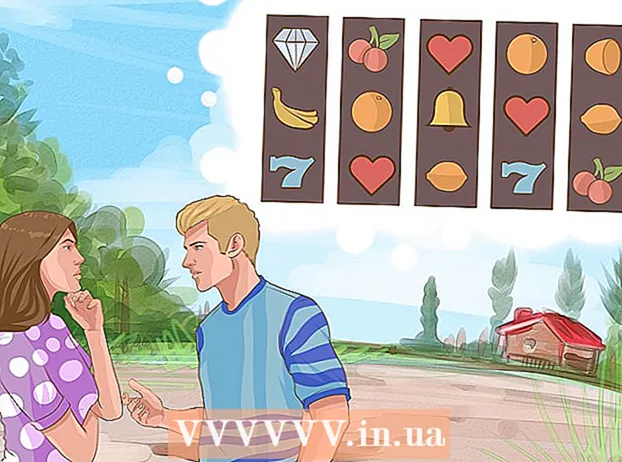Szerző:
Virginia Floyd
A Teremtés Dátuma:
5 Augusztus 2021
Frissítés Dátuma:
1 Július 2024

Tartalom
- Lépések
- Rész 1 /2: Zárt mappa létrehozása
- 2/2. Rész: Hogyan adjunk hozzá fényképeket egy lezárt mappához
Ez a cikk bemutatja, hogyan védheti fényképeit a Samsung Galaxy készüléken képkóddal, PIN -kóddal vagy jelszóval.
Lépések
Rész 1 /2: Zárt mappa létrehozása
 1 Lépjen a beállítások menübe. Ehhez húzza le az értesítési panel redőnyét, és kattintson a képernyő jobb felső sarkában található fogaskerék-alakú ikonra.
1 Lépjen a beállítások menübe. Ehhez húzza le az értesítési panel redőnyét, és kattintson a képernyő jobb felső sarkában található fogaskerék-alakú ikonra.  2 Görgessen le, és válassza a lehetőséget Képernyőzár és biztonság.
2 Görgessen le, és válassza a lehetőséget Képernyőzár és biztonság. 3 nyomja meg Védett mappa.
3 nyomja meg Védett mappa. 4 A folytatáshoz kattintson a Tovább gombra.
4 A folytatáshoz kattintson a Tovább gombra. 5 Kattintson Kezdenihogy blokkolja az adatokhoz való hozzáférést.
5 Kattintson Kezdenihogy blokkolja az adatokhoz való hozzáférést. 6 Jelentkezzen be Samsung -fiókjába. Amikor bejelentkezik, megjelenik egy útmutató a funkció használatáról.
6 Jelentkezzen be Samsung -fiókjába. Amikor bejelentkezik, megjelenik egy útmutató a funkció használatáról.  7 Válassza ki a blokkolás típusát, majd kattintson a gombra További. Kérlek, válassz PIN kód4 számjegyű számkód beállításához, Grafikus kulcs - rajzolni egy mintát az ujjával, Jelszó - alfanumerikus jelszó beállítása, Ujjlenyomat - a Galaxy telefon ujjlenyomat -olvasójának használatához, vagy Írisz - írisz szkenner (ha támogatott).
7 Válassza ki a blokkolás típusát, majd kattintson a gombra További. Kérlek, válassz PIN kód4 számjegyű számkód beállításához, Grafikus kulcs - rajzolni egy mintát az ujjával, Jelszó - alfanumerikus jelszó beállítása, Ujjlenyomat - a Galaxy telefon ujjlenyomat -olvasójának használatához, vagy Írisz - írisz szkenner (ha támogatott).  8 Találjon ki PIN -kódot, mintát vagy más zárolási lehetőséget. Ezt követően újra be kell írnia az adatokat, hogy megbizonyosodjon arról, hogy mindent helyesen adott meg.
8 Találjon ki PIN -kódot, mintát vagy más zárolási lehetőséget. Ezt követően újra be kell írnia az adatokat, hogy megbizonyosodjon arról, hogy mindent helyesen adott meg.  9 Kattintson ←. Egy új védett mappa jelenik meg a képernyőn. Itt az ideje, hogy áthelyezze fényképeit a megbízható védelem érdekében.
9 Kattintson ←. Egy új védett mappa jelenik meg a képernyőn. Itt az ideje, hogy áthelyezze fényképeit a megbízható védelem érdekében.
2/2. Rész: Hogyan adjunk hozzá fényképeket egy lezárt mappához
 1 Kattintson a Kezdőlap gombra. Ez a gomb a képernyő alján található. Ha rákattint, visszatér a kezdőképernyőre.
1 Kattintson a Kezdőlap gombra. Ez a gomb a képernyő alján található. Ha rákattint, visszatér a kezdőképernyőre.  2 Nyissa meg a Galéria alkalmazást. Ez megtalálható az alkalmazások menüjében vagy a kezdőképernyőn.
2 Nyissa meg a Galéria alkalmazást. Ez megtalálható az alkalmazások menüjében vagy a kezdőképernyőn.  3 Kattintson a fülre Albumok. Megnyílik a fényképeket tartalmazó mappák listája.
3 Kattintson a fülre Albumok. Megnyílik a fényképeket tartalmazó mappák listája.  4 Érintse meg és tartsa lenyomva a védeni kívánt mappát annak kiválasztásához.
4 Érintse meg és tartsa lenyomva a védeni kívánt mappát annak kiválasztásához.- Ha egyetlen fényképet szeretne védeni, válassza ki a fület Fényképa képernyő tetején. Tartsa lenyomva a kívánt fényképet.
 5 nyomja meg ⁝. Ez a gomb a jobb felső sarokban található.
5 nyomja meg ⁝. Ez a gomb a jobb felső sarokban található.  6 nyomja meg Lépjen a védett mappába. Ezután adja meg titkos adatait.
6 nyomja meg Lépjen a védett mappába. Ezután adja meg titkos adatait.  7 Írja be PIN -kódját, jelentkezzen be mintával, vagy használjon más hitelesítési módszert. A titkok ellenőrzése után a kiválasztott album vagy fotó ebbe a mappába kerül.
7 Írja be PIN -kódját, jelentkezzen be mintával, vagy használjon más hitelesítési módszert. A titkok ellenőrzése után a kiválasztott album vagy fotó ebbe a mappába kerül.  8 Nyissa meg a Védett mappa alkalmazást a védett fájlok megtekintéséhez. Az alkalmazás menüjében található. Az alkalmazás elindítása után adja meg titkos adatait a benne tárolt fájlok megtekintéséhez. Senki sem férhet hozzá ezekhez a fényképekhez, ha nem ismeri PIN -kódját, jelszavát vagy egyéb személyes adatait.
8 Nyissa meg a Védett mappa alkalmazást a védett fájlok megtekintéséhez. Az alkalmazás menüjében található. Az alkalmazás elindítása után adja meg titkos adatait a benne tárolt fájlok megtekintéséhez. Senki sem férhet hozzá ezekhez a fényképekhez, ha nem ismeri PIN -kódját, jelszavát vagy egyéb személyes adatait.